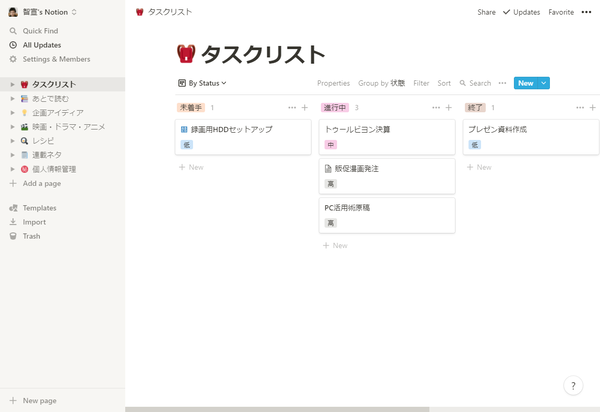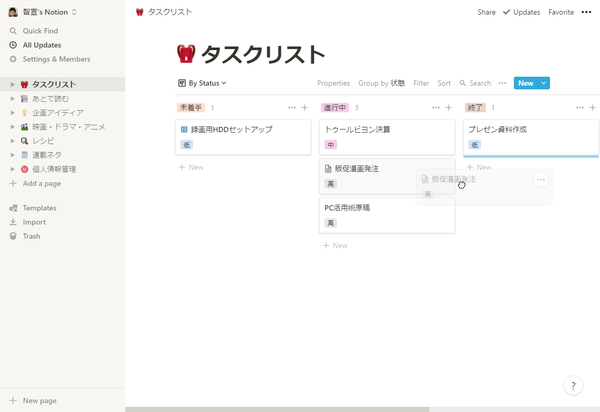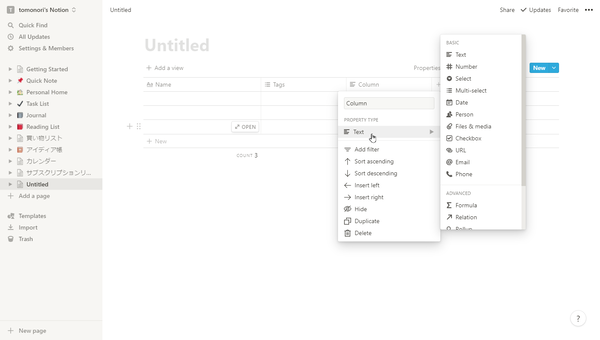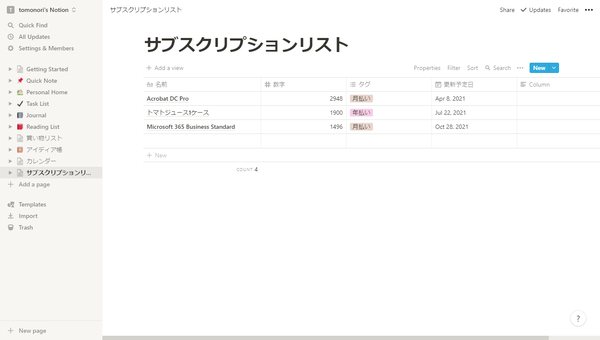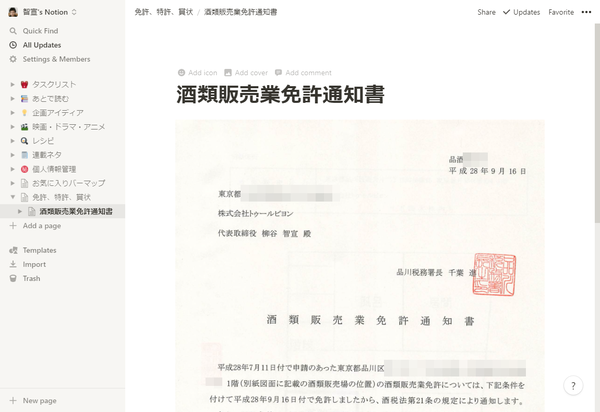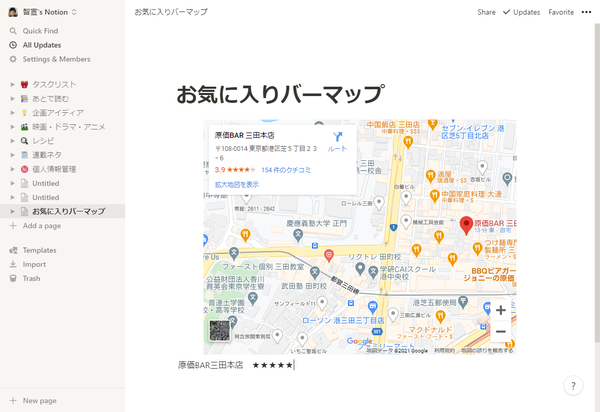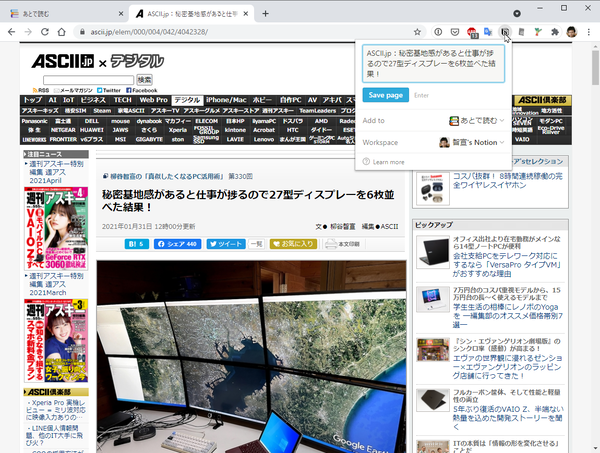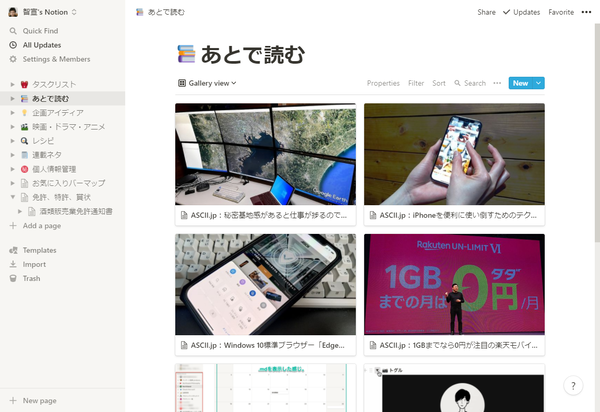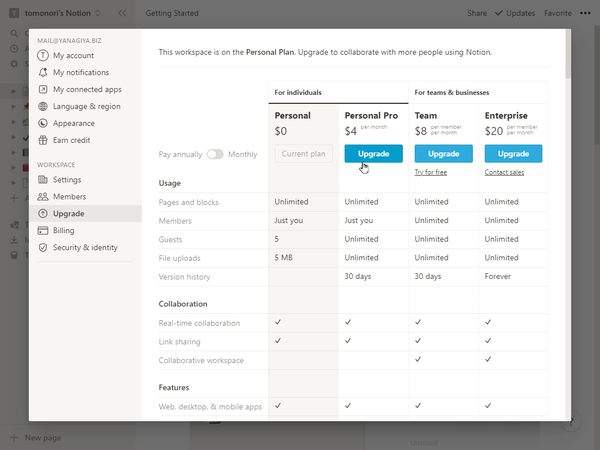データベースの管理も可能
サブスクも管理しておこう
「Notion」はテキスト情報を保存するだけではなく、データベースも扱える。Excelのような「Table」やカンバン方式のような「Board」、「Gallery」などが用意されている。
「Board」ではタスクをカンバン方式のようにカードで管理できる。タスクを登録し、未着手/進行中/終了などのステータスを進めていくのだ。ドラッグ&ドロップでタスクを右に動かしていくだけなので、操作は簡単。やることをとにかく一番左に書き込み、全部右側に動かしていくゲームをしていると考えればいい。いつの間にか、漏れなく遅れずタスクを処理できることだろう。
サンプルページの「Reading List」は「Gallery」、前出の「アイディア帳」は「Table」を利用している。「Table」はExcelのようにセルでデータを管理できる。テキストや数字だけでなく、日付や選択肢なども設定できるので様々な情報を扱える。
忘れがちなサブスクリプション契約を一元管理しておけば、不要になったら直ぐに解約して無駄な出費を抑えられるだろう。新しく「Table」ページを作り、タイトルと価格、タグ、更新予定日などを設定すればいい。詳細が必要なら「Text」、リンクを付けておくなら「URL」の列を追加する。「Select」で活用度を評価したり、「Checkbox」で次の解約フラグを立てておく、といった使い方もアリだ。
ちなみに、カレンダー(Calendar)も用意されているが、さすがにGoogleカレンダーなどの方が比べものにならないくらい機能が充実しているので、今のところは移行できそうにない。
画像等のファイルをアップロードできるほか、YouTubeビデオや音声、ブックマーク、Twitter、Googleマップなど500以上のアプリを埋め込むこともできる。
いざというときに見つからない免許関係の書類や、契約書などを画像としてアップロードしておけば、時間を無駄にせずに済む。ただし、画像をOCR処理する機能は用意されていないので、タイトルやキャプションにテキストを付けておこう。
リストアップはお手の物だが、そこにGoogleマップを埋め込んでおけばさらに使いやすいデータベースになる。
ギャラリービューでウェブサイトのブックマークを管理するのも簡単だ。とは言え、いちいちコピー&ペーストで登録するのは面倒だ。そこで活躍するのがChrome拡張機能の「Notion Web Clipper」だ。ツールバーのアイコンをクリックして、保存先のページを選ぶだけで登録できる。使い勝手もよく、あとで読むサービスを解約できそうだ。
ブラウザーで動作するが、WindowsとMac用のデスクトップアプリや、スマホアプリも公開されているので、マルチプラットフォームで情報を管理できるのはありがたい。
文章だけでなく、表やギャラリー、リスト、カレンダー、タスクボードといった様々なスタイルで情報を管理でき、多数のウェブサービスを埋め込むことができる。画像はもちろんPDFやオフィス文書などもアップロード可能。無料プランだと5MBまでとほとんど余裕がないが、有料プランであれば無制限にアップロードできる。
筆者の場合は、TODO管理やアイディアメモ、個人情報、エンタメコンテンツの感想、ブックマークなどをNotionで管理している。日記や旅行プラン、ライフログ、小説やブログの執筆にも使えるだろう。情報が集約され、利用するツールが減るということも大きなメリット。今年、「Notion」が日本語化されるという話もあり、大ブレイク前夜の「Notion」。まずは無料プランから触ってみることをオススメする。
筆者紹介─柳谷智宣

1972年生まれ。スマホやPCから様々なガジェットやネットサービスを扱っているIT・ビジネスライター。パソコンやIT関連の媒体で、特集や連載、単行本を多数手がける。PC歴は1983年発売のX1C(シャープ)から。著書に「銀座のバーがウイスキーを70円で売れるワケ」(日経BP社)、「Twitter Perfect GuideBook」(ソーテック社)、「Dropbox WORKING」(翔泳社)など。筋金入りのバーホッパーで夜ごとバーをハシゴしている。好きが高じて、「原価BAR」を共同経営。現在、三田本店で営業中。

この連載の記事
-
第342回
トピックス
低解像度の古い写真を高画素化するAI「Topaz Gigapixel AI」で印刷品質にするワザ -
第341回
iPhone
iOS 16で変わった時計のフォントは変更可!? ロック画面を思いっきりカスタマイズしよう -
第340回
スマホ
バッテリー消耗問題が解決したiOS 15.4の新機能をチェックする -
第339回
スマホ
新顔のスマートリモコン「Nature Remo mini 2」で家中の家電をスマホでオンオフするワザ -
第338回
iPhone
格段に進化したiOS 15! イチオシの新機能10を一挙紹介 -
第337回
トピックス
標準機能が充実しているVivaldiブラウザーに乗り換えればウェブ閲覧が超快適になる -
第336回
トピックス
3000円以下で手に入る防水防塵ナイトビジョン対応の高性能監視カメラ活用術 -
第335回
iPhone
スマートトラッカーの決定版「AirTag」を活用して探し物を即見つけるワザ -
第333回
トピックス
もっと便利に活用しよう! Googleスプレッドシート使いこなしテクニック 7選 -
第332回
トピックス
Windows 10標準ブラウザー「Edge」がChromeの機能を使えるようになっているの知ってた? - この連載の一覧へ